Mac Undelete: Jak przywrócić pliki z komputera Mac
Autor: Vernon Roderick, Ostatnia aktualizacja: 3 lipca 2020 r
Często usuwa się niektóre pliki, zwłaszcza gdy dopiero przyzwyczajasz się do Maca po spędzeniu większości czasu na komputerze z systemem Windows. Jednak to, co nie jest powszechne, to utrata ich na stałe, ponieważ jest to praktycznie nieprawdopodobne. Jest wiele Cofnij usunięcie Maca rozwiązania, że rzadko zdarza się, aby ktoś narzekał na brak możliwości odzyskania swoich plików.
W tym artykule omówimy niektóre z najbardziej skutecznych Cofnij usunięcie Maca rozwiązań, abyś nie stał się jednym z nielicznych, którzy trwale utracili swoje pliki. Zacznijmy od tego, co uważam za najlepsze rozwiązanie.
Część 1. Mac Undelete Freeware: Odzyskiwanie danych komputeraCzęść 2. Mac Undelete Backup: Time MachineCzęść 3. Mac Undelete Shortcut: Undo Delete FeatureCzęść 4. Narzędzie Mac Undelete Utility: Odzyskaj z koszaCzęść 5. Wniosek
Część 1. Mac Undelete Freeware: Odzyskiwanie danych komputera
Najlepszym sposobem na odzyskanie plików byłoby użycie specjalistycznego oprogramowania. Udowodniono, że jest bardzo skuteczny i ma duże szanse na sukces, a ponadto jest łatwy w obsłudze. Teraz, jeśli szukasz wolnego oprogramowania, które jest w stanie to zrobić Cofnij usunięcie Macalub w skrócie Undeletes Mac Freeware, sugeruję Odzyskiwanie danych FoneDog.
Odzyskiwanie danych
Odzyskaj usunięte zdjęcia, dokumenty, pliki audio i inne pliki.
Odzyskaj usunięte dane z komputera (w tym Kosza) i dysków twardych.
Odzyskaj dane o stratach spowodowane wypadkiem na dysku, awarią systemu operacyjnego i innymi przyczynami.
Darmowe pobieranie
Darmowe pobieranie

FoneDog Data Recovery może odzyskać wszystkie rodzaje plikówco powinno być dane wszystkim odzyskiwanie danych oprogramowanie. Jednak najlepszą rzeczą w tym konkretnym narzędziu jest to, że obsługuje nie tylko system Windows, ale także Mac.
Poniżej znajdują się kroki, jak to zrobić Cofnij usunięcie Maca za pomocą tego narzędzia
Krok 1. Wybierz typ pliku i dysk
Otwórz FoneDog Data Recover na komputerze Mac. Na samej górze głównego interfejsu znajduje się lista typów plików, a na dole dyski. Wybierz typy plików, które chcesz dołączyć, ale sugeruję kliknięcie Sprawdź wszystkie typy plików. Następnie wybierz dysk, na którym pierwotnie znajdowały się utracone pliki.
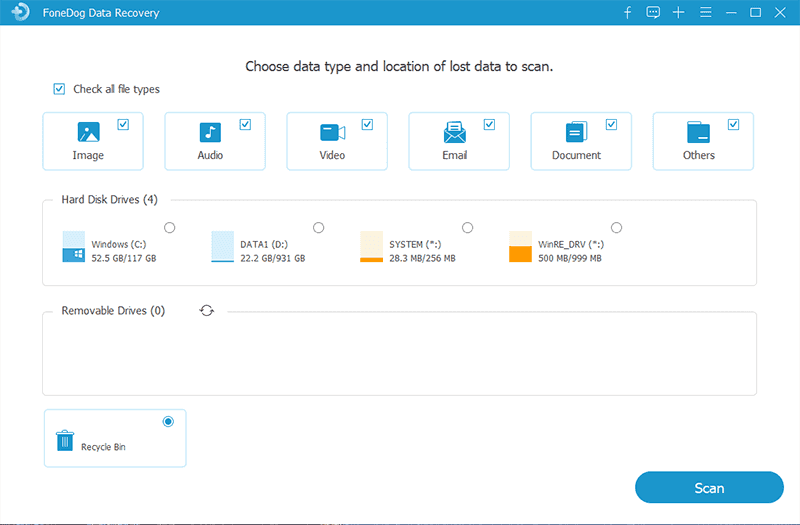
Krok 2. Skanuj w poszukiwaniu plików
Kliknij na Skanowanie w prawym dolnym rogu okna. To zainicjuje szybkie skanowanie domyślnie. Po wstępnym skanowaniu zostaniesz zapytany, czy chcesz kontynuować Głębokie skanowanie, co zapewni dokładniejsze wyniki.
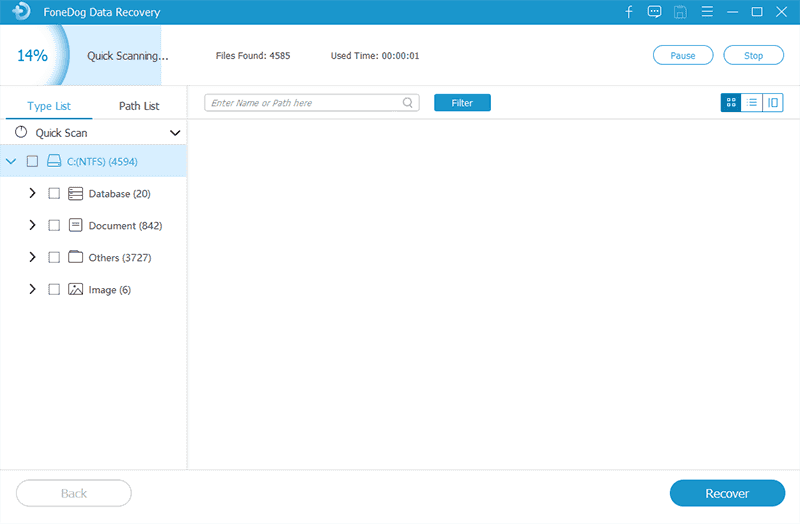
Krok 3. Odzyskaj pliki
Po zakończeniu skanowania, niezależnie od tego, czy wybrałeś Tylko szybkie skanowanie, czy Głębokie skanowanie, na następnej stronie pojawi się lista plików. Wybierz pliki, które chcesz odzyskać, klikając odpowiednie pola. Kliknij wyzdrowieć po zakończeniu wybierania.
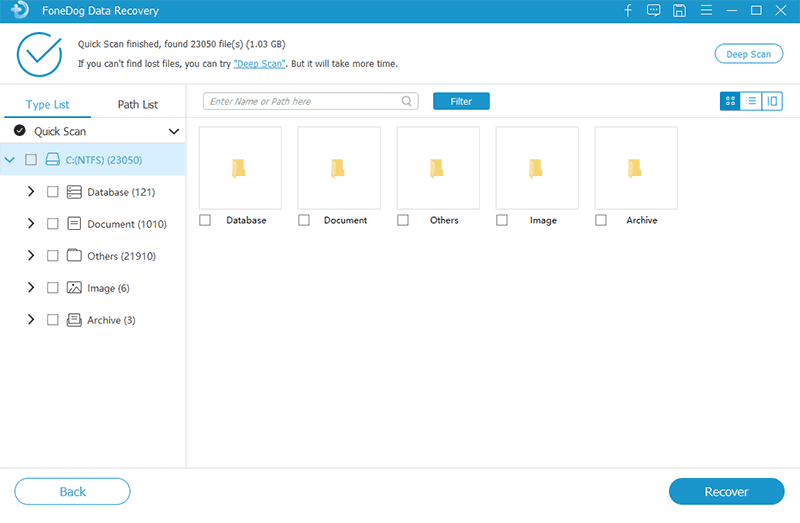
Z tym Cofnij usunięcie Macafreeware, bardzo łatwo będzie odzyskać swoje pliki bez względu na to, skąd pochodzą i dlaczego zostały zgubione. Niestety niewiele osób woli używać oprogramowania innych firm. W takim przypadku mam tylko plik Cofnij usunięcie Macarozwiązanie dla ciebie.
Darmowe pobieranie Darmowe pobieranie
Część 2. Mac Undelete Backup: Time Machine
Mac ma funkcję o nazwie time Machine. Jak sama nazwa wskazuje, może cofnąć komputer w czasie do punktu, w którym pliki były nadal tam, gdzie powinny. Istnieją dwa etapy korzystania z Time Machine Cofnij usunięcie Maca, (1) tworzenie kopii zapasowej i (2) przywracanie z kopii zapasowej.
Tworzenie kopii zapasowej
Jeśli wcześniej nie utworzyłeś kopii zapasowej, nie możesz jej przywrócić, ponieważ wspomniana kopia zapasowa w ogóle nie istnieje. W takim przypadku robi Cofnij usunięcie Maca będzie niemożliwe. Istnieje jednak ogromna szansa, że nadal możesz to zrobić Cofnij usunięcie Maca ponieważ kopie zapasowe są tworzone automatycznie przez Time Machine.
Mając to na uwadze, będziemy rozmawiać o tym, jak utworzyć kopię zapasową. Ale najpierw spójrz na to, czego potrzebujesz:
- Dysk zewnętrzny
Poniżej znajdują się kroki, jak utworzyć kopię zapasową na przyszłość Cofnij usunięcie Maca:
- Podłącz zewnętrzny dysk do komputera Mac.
- Jeśli jest kompatybilny, automatycznie pojawi się komunikat z pytaniem, czy chcesz go użyć jako dysku kopii zapasowej Time Machine. Po prostu kliknij Użyj jako dysku zapasowego.
Uwaga: Sprawdź Szyfruj dysk kopii zapasowej opcja, jeśli chcesz dodać hasło do wspomnianego dysku.
Zwróć uwagę, że może nie poprosić Cię o utworzenie dysku jako dysku kopii zapasowej, więc oto, jak zrobić to ręcznie:
- Kliknij na Apple menu na komputerze Mac.
- Przejdź do Preferencji systemowych.
- Wybierz time Machine.
- Kliknij na Wybierz dysk kopii zapasowej…
- Wybierz zewnętrzny dysk twardy, który podłączyłeś.
- Kliknij na Użyj dysku.
Teraz po prostu poczekaj, aż wszystkie pliki zostaną zarchiwizowane na wybranym dysku. Następnym krokiem będzie faktyczna część, w której wykonujesz Cofnij usunięcie Maca.
Przywracanie z kopii zapasowej
Po utworzeniu kopii zapasowej powinno być możliwe jej przywrócenie. Innymi słowy, możesz to teraz zrobić Cofnij usunięcie Maca. Poniżej znajdują się kroki, jak możesz to zrobić Cofnij usunięcie Maca przywracając z kopii zapasowej:
- Podłącz dysk, który wcześniej utworzyłeś jako dysk kopii zapasowej.
- Iść do Konsultacje> Użyteczność.
- Wybierz Asystent migracji.
- Teraz zapyta Cię, w jaki sposób chcesz przesłać dane. Po prostu wybierz Z komputera Mac, kopii zapasowej Time Machine lub dysku startowego. Kliknij na KONTUNUUJ.
- Wybierz dysk, który podłączyłeś. Kliknij KONTUNUUJ.
- Teraz wybierz dane, które chcesz przenieść lub odzyskać z wybranego dysku kopii zapasowej. Kliknij KONTUNUUJ.
Może to chwilę potrwać, w zależności od liczby posiadanych plików. Tak czy inaczej, jest to bardzo skuteczna metoda, jeśli planujesz to zrobić Cofnij usunięcie Macana całym komputerze.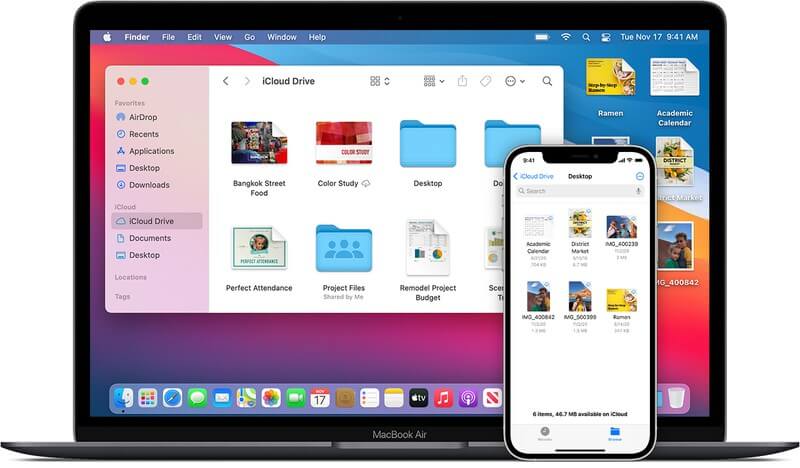
Część 3. Mac Undelete Shortcut: Undo Delete Feature
Podczas gdy poprzedni Cofnij usunięcie Maca rozwiązanie jest wykonalne, trwa zbyt długo. To jest nie-nie, jeśli straciłeś tylko kilka plików. Można powiedzieć, że ten wysiłek nie jest tego wart. Więc ile wysiłku byłoby tego warte, gdybyś tylko miał taki zamiar Cofnij usunięcie Maca na kilku plikach? Najłatwiejszą metodą pobierania plików byłoby naciśnięcie tylko dwóch klawiszy na klawiaturze i to byłoby Command + Z.
Co więc robi Command + Z robić? Command + Z cofnie ostatnią czynność wykonaną na komputerze Mac. Innymi słowy, jeśli właśnie usunąłeś plik, naciśnięcie Command + Z spowoduje cofnięcie usunięcia. Jeśli to nie zadziałało, możesz zastosować nieco dłuższą metodę. Po prostu przejdź do Edytuj menu na komputerze Mac i wybierz pierwszą opcję z menu rozwijanego, czyli odpiąć.
To jest najłatwiejsze Cofnij usunięcie Maca rozwiązanie, ale jest też najbardziej nieskuteczne. Dzieje się tak, ponieważ jeśli zgubiłeś plik dawno temu, niemożliwe byłoby odzyskanie go tą metodą, bez względu na to, ile razy naciśniesz Command + Z, ale masz ostatnią szansę.
Część 4. Narzędzie Mac Undelete Utility: Odzyskaj z kosza
Ostatnia Cofnij usunięcie Macarozwiązanie jest prostą i prostą metodą. Po prostu pobierasz plik z Kosza. Kosz to miejsce, w którym trafiają wszystkie usunięte pliki. Jeśli jednak naciśniesz Command + Usuń, wybrany plik zostanie usunięty bez wcześniejszego wysyłania go do kosza. W takich sytuacjach wykorzystywane jest specjalistyczne oprogramowanie.
Tak czy inaczej, możesz zrobić Cofnij usunięcie Maca używając Kosza, wykonując następujące czynności:
- Na komputerze Mac kliknij ikonę Kosza w Docku. Powinien wyglądać jak kosz na śmieci.
- Teraz znajdź usunięty plik.
- Przeciągnij element z Kosza na zewnątrz.
Uwaga: Spowoduje to wysłanie pliku do miejsca, w którym go przeciągniesz. Jeśli chcesz odesłać go z powrotem tam, gdzie pierwotnie się znajdował, możesz kliknąć plik menu plik i wybierz Położyć z powrotem.
Pamiętaj, że wszystkie pliki w Koszu zostaną automatycznie usunięte po 30 dniach. W związku z tym polecam natychmiast udać się tam, jeśli myślisz, że czas się kończy. Możesz wyłączyć koncepcję wygaśnięcia, przechodząc do znalazca > Preferencje > zaawansowany. Tam upewnij się, że opcja Usuń elementy z Kosza po 30 dniach nie jest wybrany.
A co, jeśli plik, który chcesz odzyskać, znajdował się pierwotnie na twoim USB? Pliki usunięte z pamięci USB nie są wysyłane do Kosza. Jest wysyłany do ukrytego folderu na USB. naciśnij Command + Shift + kropka aby pokazać ukryty folder. Powinien zostać nazwany. Kosza. Po prostu wytnij i wklej pliki poza. Usuwa ukryty folder.
Część 5. Wniosek
Te są różne Cofnij usunięcie Maca rozwiązania. Chociaż są różne, efekt końcowy jest taki sam. Odzyskasz swoje pliki z nieistnienia. Chociaż tym razem mogłeś mieć problemy, w przyszłości powinno być łatwiej.
Niemniej jednak należy zawsze dbać o swoje pliki. Nie za każdym razem możesz odzyskać swoje pliki tak łatwo, jak dzisiaj, więc upewnij się, że nie stracisz ich po raz drugi.
Zostaw komentarz
Komentarz
Odzyskiwanie danych
FoneDog Data Recovery odzyskuje usunięte zdjęcia, filmy, pliki audio, e-maile i inne dane z systemu Windows, komputera Mac, dysku twardego, karty pamięci, dysku flash itp.
Darmowe pobieranie Darmowe pobieranieGorące artykuły
- Jak odzyskać usunięte e-maile w Gmailu ze swojego konta
- Jak odzyskać dane z dysku twardego, który nie jest wykrywalny - najlepszy sposób
- Jak odzyskać trwale usunięte zdjęcia z Dysku Google
- Jak odzyskać usunięte zdjęcia z komputera w 2020 roku
- 3 skuteczne metody odzyskiwania niezapisanego programu PowerPoint
- Kompletny przewodnik na temat odzyskiwania skasowanych zakładek Chrome
/
CIEKAWYDULL
/
PROSTYTRUDNY
Dziękuję Ci! Oto twoje wybory:
Doskonały
Ocena: 4.7 / 5 (na podstawie 97 oceny)
